iCORE Attachments App - Norsk Brukerveiledning (iOS)
Velkommen som bruker av iCORE Attachments App!
Innledning
iCORE Attachments er en app for innsamling av vedlegg som skal benyttes i forbindelse med reiser eller utlegg i virksomheter som benytter iCORE reise- og utleggsmodul. Appen har funksjonalitet for å ta bilder, hente bilder fra bildearkiv og hente vedlegg lagret på mobile enheter eller mottatt i mail, slik at disse kan lastes opp til dokumentarkivet i reise- og utleggsmodulen.
Support
Dersom du trenger bistand i forbindelse med bruk av iCORE Attachments app tar du kontakt med iCORE-ansvarlig i din virksomhet.
Språk
iCORE Attachments app har norsk og engelsk språkstøtte. Ved installasjon av appen velges språk automatisk, basert på språkinnstillingene fra den mobilen enheten appen installeres på. For brukere med norsk, svensk, dansk eller islandsk enhetsspråk velges norsk. For alle andre enhetsspråk velges engelsk.
Du kan bytte språk ved å trykke på "Innstillinger" øverst i høyre hjørne. Trykk på raden "Språk" for å endre.
Oversikt over vedlegg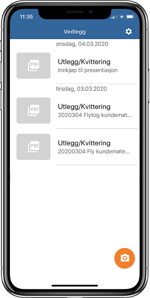
Når du starter iCORE Attachments app kommer du til et oversiktsbilde, som viser vedlegg organisert i kronologisk rekkefølge. Du blar opp og ned i oversikten ved å sveipe;
- Oppover for å bla nedover i oversikten
- Nedover for å bla oppover i oversikten
For å endre eller se på et vedlegg trykker du på aktuell rad i oversikten. For å ta bilde av et nytt vedlegg trykker du på kamera-symbolet nederst i høyre hjørne.
Om du vil slette et vedlegg så sveiper du til venstre og trykker deretter på slett-knappen som vises i høyre billedkant.
Opprett nytt vedlegg ved å ta et bilde
Trykk på kamera-ikonet nederst i høyre hjørne i oversiktsbildet. Kamera-funksjonen på den mobile enheten din aktiveres og du kan ta et bilde på vanlig måte. Velg om du vil bruke bildet du har tatt, eller om du ikke er fornøyd, ta et nytt.
Når du har valgt at du vil bruke et bilde, så åpnes det i fullskjerm-modus. Du kan legge til en beskrivende kommentar og velge vedleggstype. Lagre bildet til arkivet ditt ved å trykke på lagre-knappen. Etter at du har lagret kommer du tilbake til oversiktsbildet og du finner bildet ditt øverst i oversikten.
Opprett nytt vedlegg basert på et bilde fra bildearkivet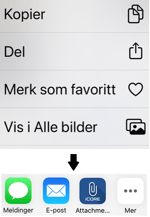
Gå til bildearkivet på den mobile enheten din og finn bildet du ønsker å benytte som et vedlegg. Trykk på bildet og hold inne til den grå dialogboksen åpnes. Trykk deretter på "Del". I app-oversikten som vises nederst i bildet sveiper du til venstre til du finner Attachments-appen. Hvis du ikke finner appen, så trykker du på "Mer" og velger Attachments fra listen over apper.
Trykk på Attachments og appen åpnes med bildet du har valgt. Trykk på blyant-symbolet nede i høyre hjørne for å legge til en beskrivende kommentar og velge vedleggstype. Lagre bildet til arkivet ditt ved å trykke på lagre-knappen.
Opprett nytt vedlegg basert på et dokument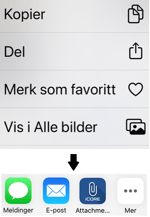
Du kan benytte dokumenter som er vedlagt eposter eller dokumenter du har lagret i dokumentarkivet på den mobile enheten din som vedlegg i Attachment-appen.
Naviger til stedet du har dokumentet på den mobile enheten, for eksempel i en epost. Trykk på dokumentet og hold inne til den grå dialogboksen åpnes og trykk på "Del". I app-oversikten som vises nederst i bildet sveiper du til venstre til du finner Attachments-appen. Hvis du ikke finner appen så trykker du på "Mer" og velger Attachments fra listen over apper.
Trykk på App-ikonet og appen åpnes med dokumentet du har valgt. Trykk på blyant-symbolet nede i høyre hjørne for å legge til en beskrivende kommentar og velge vedleggstype. Lagre dokumentet til arkivet ditt ved å trykke på lagre-knappen.
Endre kommentar eller vedleggstype
Om du vil endre kommentar eller vedleggstype for et vedlegg så trykker du på det aktuelle vedlegget i vedleggsoversikten. Trykk deretter på blyant-symbolet nede i høyre hjørne, utfør ønskede endringer og lagre endringene til arkivet ditt ved å trykke på lagre-knappen.
Benytte vedlegg fra dokumentarkivet
Når du har lastet opp et vedlegg til dokumentarkivet kan du benytte det som vedlegg til en reise- eller utleggsregning. Registrer kostnaden din på vanlig måte. I vedleggsseksjonen, nederst i kostnadsbildet, trykker du på "Hent fra Arkiv". Velg deretter vedlegget du ønsker fra vedleggsoversikten og det knyttes til kostnaden din.

iCORE teamet ønsker lykke til med bruk av iCORE Attachment app!


